Not
Bu sayfaya erişim yetkilendirme gerektiriyor. Oturum açmayı veya dizinleri değiştirmeyi deneyebilirsiniz.
Bu sayfaya erişim yetkilendirme gerektiriyor. Dizinleri değiştirmeyi deneyebilirsiniz.
IoT hub'ınızda dosya yüklemelerini yapılandırmak, bağlı cihazlarınızın dosyaları bir Azure depolama hesabına yüklemesini sağlar. Bu makalede Azure portalı, Azure CLI ve Azure PowerShell kullanarak IoT hub'ınıza dosya yüklemelerini yapılandırma adımları gösterilmektedir.
IoT Hub'da dosya karşıya yükleme işlevini kullanmak için önce bir Azure depolama hesabını ve blob kapsayıcısını IoT hub'ınızla ilişkilendirmeniz gerekir. IoT Hub, cihazların dosyaları karşıya yüklerken kullanabilmesi için bu blob kapsayıcısına yazma izinlerine sahip SAS URI'lerini otomatik olarak oluşturur. Depolama hesabı ve blob kapsayıcısına ek olarak, SAS URI'sinin yaşam süresini ve IoT Hub'ın Azure depolama ile kullandığı kimlik doğrulama türünü ayarlayabilirsiniz. IoT Hub'ın arka uç hizmetlerine sunabileceği isteğe bağlı dosya karşıya yükleme bildirimlerinin ayarlarını da yapılandırabilirsiniz.
Önkoşullar
Etkin bir Azure hesabı. Hesabınız yoksa, yalnızca birkaç dakika içinde ücretsiz bir hesap oluşturabilirsiniz.
Azure aboneliğinizde bir IoT hub'ı. Henüz bir hub'larınız yoksa Azure IoT hub'ları oluşturmave yönetme bölümünün IoT hub'ı oluşturma bölümündeki adımları izleyebilirsiniz.
Azure portalında IoT hub'ınızı yapılandırma
Azure portalında IoT hub'ınıza gidin ve dosya yükleme özelliklerini görüntülemek için Dosya yükleme'yi seçin. Ardından Depolama kapsayıcısı ayarları'nın altında Azure Depolama Kapsayıcısı'nı seçin.
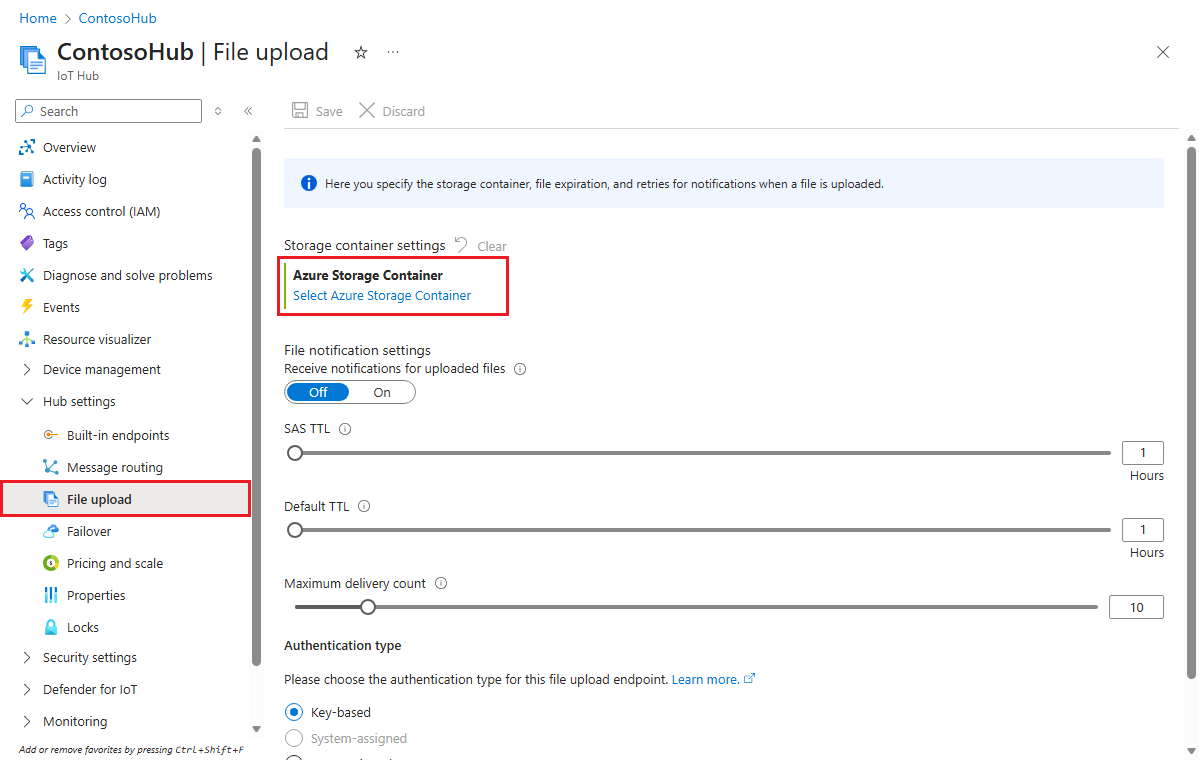
IoT hub'ınızla ilişkilendirmek için geçerli aboneliğinizde bir Azure Depolama hesabı ve blob kapsayıcısı seçin. Gerekirse, Depolama hesapları bölmesinde bir Azure Depolama hesabı oluşturabilir ve Kapsayıcılar bölmesinde bir blob kapsayıcısı oluşturabilirsiniz.
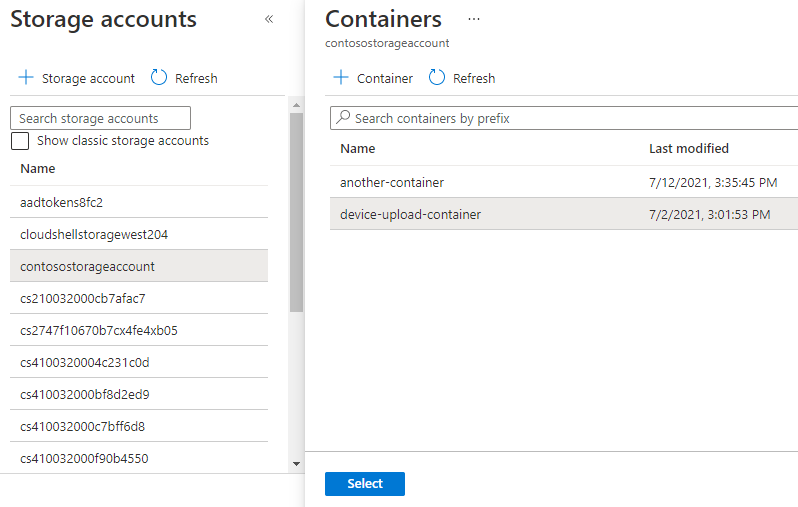
Bir Azure Depolama hesabı ve blob kapsayıcısı seçtikten sonra, dosya karşıya yükleme özelliklerinin geri kalanını yapılandırın.
Karşıya yüklenen dosyalar için bildirim alma: İki durumlu düğme aracılığıyla dosya karşıya yükleme bildirimlerini etkinleştirin veya devre dışı bırakın.
SAS TTL: Bu ayar, IoT Hub tarafından cihaza döndürülen SAS URI'lerinin yaşam süresidir. Varsayılan olarak bir saat olarak ayarlanır, ancak kaydırıcı kullanılarak diğer değerlere özelleştirilebilir.
Varsayılan TTL: Dosya yükleme bildiriminin süresi dolana kadar geçerli olma süresi. Varsayılan olarak bir gün olarak ayarlanır, ancak kaydırıcı kullanılarak diğer değerlere özelleştirilebilir.
En fazla teslim sayısı: IoT hub'ının bir dosya yükleme bildirimini iletme denemesi sayısı. Varsayılan olarak 10 olarak ayarlanır, ancak kaydırıcı kullanılarak diğer değerlere özelleştirilebilir.
Kimlik doğrulama türü: Azure IoT Hub varsayılan olarak Azure Depolama ile bağlantı kurmak ve yetkilendirmek için anahtar tabanlı kimlik doğrulaması kullanır. Azure IoT Hub'ın kimliğini Azure Depolama ile doğrulamak için kullanıcı tarafından atanan veya sistem tarafından atanan yönetilen kimlikleri de yapılandırabilirsiniz. Yönetilen kimlikler güvenli bir şekilde Azure hizmetlerine, Microsoft Entra ID üzerinde otomatik olarak yönetilen bir kimlik sağlar. Yönetilen kimlikleri yapılandırmayı öğrenmek için bkz . Yönetilen kimlikler için IoT Hub desteği. Azure Depolama hesabınızda ve IoT hub'ınızda bir veya daha fazla yönetilen kimlik yapılandırdıktan sonra, Sistem tarafından atanan veya Kullanıcı tarafından atanan düğmelerle Azure depolama ile kimlik doğrulaması için bir kimlik seçebilirsiniz.
Not
Kimlik doğrulama türü ayarı, IoT hub'ınızın Azure Depolama hesabınızla kimlik doğrulamasını yapılandırıyor. Cihazlar her zaman IoT hub'ından aldıkları SAS URI'sini kullanarak Azure Depolama ile kimlik doğrulaması yapar.
Ayarlarınızı kaydetmek için Kaydet'i seçin. Başarılı tamamlama onayını kontrol etmeye özen gösterin. Kimlik doğrulama türü gibi bazı seçimler yalnızca ayarlarınızı kaydettikten sonra doğrulanır.
Önkoşullar
Etkin bir Azure hesabı. Hesabınız yoksa, yalnızca birkaç dakika içinde ücretsiz bir hesap oluşturabilirsiniz.
Azure aboneliğinizde bir IoT hub'ı. Henüz bir hub'larınız yoksa Azure IoT hub'ları oluşturmave yönetme bölümünün IoT hub'ı oluşturma bölümündeki adımları izleyebilirsiniz.
Blob kapsayıcısı olan bir Azure Depolama hesabı. Azure Depolama hesabınız yoksa Azure CLI'yı kullanarak bir hesap oluşturabilirsiniz. Daha fazla bilgi için bkz. Azure depolama hesabı oluşturma.
Azure Cloud Shell'de Bash ortamını kullanın. Daha fazla bilgi için bkz. Azure Cloud Shell'i kullanmaya başlama.
CLI referans komutlarını yerel olarak çalıştırmayı tercih ediyorsanız, Azure CLI'yi yükleyin. Windows veya macOS üzerinde çalışıyorsanız, Azure CLI'yi bir Docker konteynerinde çalıştırmayı düşünün. Daha fazla bilgi için Azure CLI'nin bir Docker konteynerında nasıl çalıştırılacağını inceleyin.
Yerel bir kurulum kullanıyorsanız, az login komutunu kullanarak Azure CLI'ye giriş yapın. Kimlik doğrulama işlemini tamamlamak için, terminalinizde görüntülenen adımları takip edin. Diğer oturum açma seçenekleri için bkz. Azure CLI kullanarak Azure'da kimlik doğrulaması.
İstendiğinde, ilk kullanımda Azure CLI uzantısını yükleyin. Uzantılar hakkında daha fazla bilgi için bkz. Azure CLI ile uzantıları kullanma ve yönetme.
Yüklü olan sürümü ve bağımlı kütüphaneleri bulmak için az version komutunu çalıştırın. En son sürüme yükseltmek için az upgrade komutunu çalıştırın.
Oturum açma ve Azure hesabınızı ayarlama
Azure hesabınızda oturum açın ve aboneliğinizi seçin. Azure Cloud Shell kullanıyorsanız zaten oturum açmış olmanız gerekir; ancak, birden çok aboneliğiniz varsa Azure aboneliğinizi seçmeniz gerekebilir.
Komut isteminde az login komutunu çalıştırın:
az loginKodu kullanarak kimlik doğrulaması gerçekleştirmek için yönergeleri uygulayın ve bir web tarayıcısı üzerinden Azure hesabınızda oturum açın.
Birden fazla Azure aboneliğiniz varsa Azure’da oturum açtığınızda, kimlik bilgilerinizle ilişkili tüm Azure hesaplarınıza erişim izni elde edersiniz. Kullanabileceğiniz Azure hesaplarını listelemek için aşağıdaki az account list komutunu kullanın:
az account listIoT hub'ınızı oluşturmak için komutları çalıştırmak için kullanmak istediğiniz aboneliği seçmek için aşağıdaki komutu kullanın. Önceki komutun çıkışında yer alan abonelik adını veya kimliği kullanabilirsiniz:
az account set --subscription {your subscription name or id}
Depolama hesabı erişimini yapılandırma
Aşağıdaki adımlarda depolama hesabınızı Klasik dağıtım modelini değil Resource Manager dağıtım modelini kullanarak oluşturduğunuz varsayılır.
Cihazlarınızdan dosya yüklemelerini yapılandırmak için IoT hub'ınıza Azure Depolama hesabına erişim izinleri vermeniz gerekir. Depolama hesabının IoT hub'ınızla aynı abonelikte olması gerekir. Depolama hesabında blob kapsayıcısının adına da ihtiyacınız vardır.
Erişim izinleri sağlamak için anahtar tabanlı veya kimlik tabanlı kimlik doğrulaması kullanabilirsiniz. Microsoft, kimlik tabanlı kimlik doğrulamayı daha güvenli bir seçenek olarak önerir.
Anahtar tabanlı kimlik doğrulaması
Anahtar tabanlı kimlik doğrulaması için depolama hesabınızın bağlantı dizesini sağlayın. Depolama hesabı anahtarlarınızı almak için az storage account show-connection-string komutunu kullanın.
connectionString değerini not edin. Bağlantı dizesi aşağıdaki çıkışa benzer:
{
"connectionString": "DefaultEndpointsProtocol=https;EndpointSuffix=core.windows.net;AccountName={your_storage_account_name};AccountKey={your_storage_account_key}"
}
Kimlik tabanlı kimlik doğrulaması
Kimlik tabanlı kimlik doğrulaması için sistem tarafından atanan yönetilen kimlikleri veya kullanıcı tarafından atanan yönetilen kimlikleri kullanabilirsiniz. Daha fazla bilgi için bkz. Yönetilen kimlikler için IoT Hub desteği.
Yönetilen kimliğinize rol atamak için az role assignment create komutunu kullanın. Daha fazla bilgi için bkz. Blob verilerine erişim için Azure rolü atama.
IoT hub'ınızı yapılandırma
Artık depolama hesabı ayrıntılarınızı kullanarak IoT hub'ına dosya yükleme özelliğini etkinleştirmek için IoT hub'ınızı yapılandırabilirsiniz.
Yapılandırma aşağıdaki değerleri gerektirir:
Depolama kapsayıcısı: IoT hub'ınızla ilişkilendirmek için geçerli Azure aboneliğinizdeki bir Azure depolama hesabındaki blob kapsayıcısı. Önceki bölümde gerekli depolama hesabı bilgilerini aldınız. IoT Hub, cihazların dosyaları karşıya yüklerken kullanabilmesi için bu blob kapsayıcısına yazma izinlerine sahip SAS URI'lerini otomatik olarak oluşturur.
Karşıya yüklenen dosyalar için bildirim alma: Dosya yükleme bildirimlerini etkinleştirin veya devre dışı bırakın.
SAS TTL: Bu ayar, IoT Hub tarafından cihaza döndürülen SAS URI'lerinin yaşam süresidir. Varsayılan olarak bir saat olarak ayarlayın.
Dosya bildirim ayarları varsayılan TTL: Dosya yükleme bildiriminin süresi dolmadan önceki geçerlilik süresi. Varsayılan olarak bir gün olarak ayarlanır.
Dosya yükleme bildirimi maksimum teslimat sayısı: IoT hub'ının dosya yükleme bildirimi göndermeyi deneme sayısı. Varsayılan olarak 10 olarak ayarlayın.
Dosya bildirimi kilit süresi: Dosya bildirim kuyruğunun kilit süresi. Varsayılan olarak 60 saniyeye ayarlayın.
Kimlik doğrulama türü: Azure Depolama ile kullanılacak IoT Hub kimlik doğrulama türü. Bu ayar, IoT hub'ınızın Azure Depolama ile kimlik doğrulaması ve yetkilendirme şeklini belirler. Varsayılan değer anahtar tabanlı kimlik doğrulamasıdır; ancak sistem tarafından atanan veya kullanıcı tarafından atanan yönetilen kimlik doğrulama seçenekleri önerilir. Yönetilen kimlikler güvenli bir şekilde Azure hizmetlerine, Microsoft Entra ID üzerinde otomatik olarak yönetilen bir kimlik sağlar.
Not
Kimlik doğrulama türü ayarı, IoT hub'ınızın Azure Depolama hesabınızla kimlik doğrulamasını yapılandırıyor. Cihazlar her zaman IoT hub'ından aldıkları SAS URI'sini kullanarak Azure Depolama ile kimlik doğrulaması yapar.
Aşağıdaki komutlar, IoT hub'ınızdaki dosya yükleme ayarlarını yapılandırmayı gösterir. Bu komutlar netlik için ayrı olarak gösterilir, ancak genellikle senaryonuz için gerekli tüm parametrelerle tek bir komut yayımlayabilirsiniz. Komut satırında göründükleri yerlerde tırnak işaretleri ekleyin. Ayraçları eklemeyin. Her parametre hakkında daha fazla ayrıntı az iot hub update komutu için Azure CLI belgelerinde bulunabilir.
Aşağıdaki komut depolama hesabını ve blob kapsayıcısını yapılandırır.
az iot hub update --name {your iot hub name} \
--fileupload-storage-connectionstring "{your storage account connection string}" \
--fileupload-storage-container-name "{your container name}"
Aşağıdaki komut SAS URI'sinin yaşam süresini varsayılan (bir saat) olarak ayarlar.
az iot hub update --name {your iot hub name} \
--fileupload-sas-ttl 1
Aşağıdaki komut dosya bildirimlerini etkinleştirir ve dosya bildirim özelliklerini varsayılan değerlerine ayarlar. (Dosya karşıya yükleme bildiriminin yaşam süresi bir saat, kilit süresi ise 60 saniye olarak ayarlanır.)
az iot hub update --name {your iot hub name} \
--fileupload-notifications true \
--fileupload-notification-max-delivery-count 10 \
--fileupload-notification-ttl 1 \
--fileupload-notification-lock-duration 60
Aşağıdaki komut anahtar tabanlı kimlik doğrulamasını yapılandırmaktadır:
az iot hub update --name {your iot hub name} \
--fileupload-storage-auth-type keyBased
Aşağıdaki komut, IoT hub'ına sistem tarafından atanan yönetilen kimliği kullanarak kimlik doğrulamasını yapılandırıyor. Bu komutu çalıştırabilmeniz için önce IoT hub'ınız için sistem tarafından atanan yönetilen kimliği etkinleştirmeniz ve Azure Depolama hesabınızda doğru rol tabanlı erişim denetimi rolünü vermeniz gerekir. Nasıl yapılacağını öğrenmek için bkz. Yönetilen kimlikler için IoT Hub desteği.
az iot hub update --name {your iot hub name} \
--fileupload-storage-auth-type identityBased \
--fileupload-storage-identity [system]
IoT hub'ınızdaki kullanıcı tarafından atanan yönetilen kimlikleri almak ve bunlardan biriyle kimlik doğrulamasını yapılandırmak için aşağıdaki komutları kullanın. Kimlik doğrulaması için kullanıcı tarafından atanan yönetilen kimliği kullanabilmeniz için önce IoT hub'ınızda yapılandırılması ve Azure Depolama hesabınızda uygun rol tabanlı erişim denetimi rolü verilmesi gerekir. Daha fazla ayrıntı ve adım için bkz. Yönetilen kimlikler için IoT Hub desteği.
IoT hub'ınızda kullanıcı tarafından atanan yönetilen kimlikleri sorgulamak için az iot hub identity show komutunu kullanın.
az iot hub identity show --name {your iot hub name} --query userAssignedIdentities
komutu, IoT hub'ınızda yapılandırılan kullanıcı tarafından atanan yönetilen kimliklerin bir koleksiyonunu döndürür. Aşağıdaki çıkışta, kullanıcı tarafından atanan tek bir yönetilen kimliği içeren bir koleksiyon gösterilmektedir.
{
"/subscriptions/{your subscription ID}/resourcegroups/{your resource group}/providers/Microsoft.ManagedIdentity/userAssignedIdentities/{your user-assigned managed identity name}":
{
"clientId": "<client ID GUID>",
"principalId": "<principal ID GUID>"
}
}
Aşağıdaki komut, kimlik doğrulamasını yukarıda kullanıcı tarafından atanan kimliği kullanacak şekilde yapılandırıyor.
az iot hub update --name {your iot hub name} \
--fileupload-storage-auth-type identityBased \
--fileupload-storage-identity "/subscriptions/{your subscription ID}/resourcegroups/{your resource group}/providers/Microsoft.ManagedIdentity/userAssignedIdentities/{your user-assigned managed identity name}"
Aşağıdaki komutu kullanarak IoT hub'ınızdaki ayarları gözden geçirebilirsiniz:
az iot hub show --name {your iot hub name}
Yalnızca dosya yükleme ayarlarını gözden geçirmek için aşağıdaki komutu kullanın:
az iot hub show --name {your iot hub name}
--query '[properties.storageEndpoints, properties.enableFileUploadNotifications, properties.messagingEndpoints.fileNotifications]'
Çoğu durumda, Azure CLI komutlarında adlandırılmış parametreleri kullanmak en kolayıdır; ancak, parametresiyle --set dosya yükleme ayarlarını da yapılandırabilirsiniz. Aşağıdaki komutlar nasıl yapılacağını anlamanıza yardımcı olabilir.
az iot hub update --name {your iot hub name} \
--set properties.storageEndpoints.'$default'.connectionString="{your storage account connection string}"
az iot hub update --name {your iot hub name} \
--set properties.storageEndpoints.'$default'.containerName="{your storage container name}"
az iot hub update --name {your iot hub name} \
--set properties.storageEndpoints.'$default'.sasTtlAsIso8601=PT1H0M0S
az iot hub update --name {your iot hub name} \
--set properties.enableFileUploadNotifications=true
az iot hub update --name {your iot hub name} \
--set properties.messagingEndpoints.fileNotifications.maxDeliveryCount=10
az iot hub update --name {your iot hub name} \
--set properties.messagingEndpoints.fileNotifications.ttlAsIso8601=PT1H0M0S
Önkoşullar
Etkin bir Azure hesabı. Hesabınız yoksa, yalnızca birkaç dakika içinde ücretsiz bir hesap oluşturabilirsiniz.
Azure IoT hub'ı. IoT hub'larınız yoksa ,New-AzIoTHub cmdlet'ini kullanarak bir tane oluşturabilir veya Azure IoT hub'ları oluşturma ve yönetme bölümündeki IoT hub'ı oluşturma bölümündeki adımları izleyebilirsiniz.
Bir Azure depolama hesabı. Azure depolama hesabınız yoksa Azure Depolama PowerShell cmdlet'lerini kullanarak bir hesap oluşturabilir veya portalı kullanarak Depolama hesabı oluşturabilirsiniz.
Azure Cloud Shell'de PowerShell ortamını kullanın.
İsterseniz PowerShell'i yerel olarak yükleyin .
- Azure Az PowerShell modülünü yükleyin. (Modül, Azure Cloud Shell PowerShell ortamında varsayılan olarak yüklenir.)
- Connect-AzAccount komutunu kullanarak PowerShell'de oturum açın. Kimlik doğrulama işlemini tamamlamak için, terminalinizde görüntülenen adımları takip edin. Daha fazla oturum açma seçeneği için bkz. Azure PowerShell ile oturum açma.
Oturum açma ve Azure hesabınızı ayarlama
Azure hesabınızda oturum açın ve aboneliğinizi seçin. Azure Cloud Shell kullanıyorsanız zaten oturum açmış olmanız gerekir; ancak, birden çok aboneliğiniz varsa Azure aboneliğinizi seçmeniz gerekebilir.
PowerShell isteminde Connect-AzAccount cmdlet'ini çalıştırın:
Connect-AzAccountBirden çok Azure aboneliğiniz varsa, Azure'da oturum açmak, kimlik bilgilerinizle ilişkili tüm Azure aboneliklerine erişmenizi sağlar. Kullanabileceğiniz Azure aboneliklerini listelemek için Get-AzSubscription komutunu kullanın:
Get-AzSubscriptionIoT hub'ınızı yönetmek üzere komutları çalıştırmak için kullanmak istediğiniz aboneliği seçmek için aşağıdaki komutu kullanın. Önceki komutun çıkışında yer alan abonelik adını veya kimliği kullanabilirsiniz:
Select-AzSubscription ` -Name "{your subscription name}"Not
Select-AzSubscription komutu, Select-AzContext komutu için gereken daha karmaşık bağlam adı yerine Get-AzSubscription komutu tarafından döndürülen abonelik adını (Ad) veya abonelik kimliğini (Id) kullanmanıza olanak tanıyan Select-AzContext diğer adıdır.
Depolama hesabı ayrıntılarınızı alma
Aşağıdaki adımlarda depolama hesabınızı Klasik dağıtım modelini değil Resource Manager dağıtım modelini kullanarak oluşturduğunuz varsayılır.
Cihazlarınızdan dosya yüklemelerini yapılandırmak için bir Azure depolama hesabının bağlantı dizesine ihtiyacınız vardır. Depolama hesabının IoT hub'ınızla aynı abonelikte olması gerekir. Depolama hesabında blob kapsayıcısının adına da ihtiyacınız vardır. Depolama hesabı anahtarlarınızı almak için Get-AzStorageAccountKey komutunu kullanın:
Get-AzStorageAccountKey `
-Name {your storage account name} `
-ResourceGroupName {your storage account resource group}
key1 depolama hesabı anahtarı değerini not edin. Aşağıdaki adımlarda buna ihtiyacınız vardır.
Dosya karşıya yüklemeleriniz için mevcut bir blob kapsayıcısını kullanabilir veya yeni bir tane oluşturabilirsiniz:
Depolama hesabınızdaki mevcut blob kapsayıcılarını listelemek için New-AzStorageContext ve Get-AzStorageContainer komutlarını kullanın:
$ctx = New-AzStorageContext ` -StorageAccountName {your storage account name} ` -StorageAccountKey {your storage account key} Get-AzStorageContainer -Context $ctxDepolama hesabınızda blob kapsayıcısı oluşturmak için New-AzStorageContext ve New-AzStorageContainer komutlarını kullanın:
$ctx = New-AzStorageContext ` -StorageAccountName {your storage account name} ` -StorageAccountKey {your storage account key} New-AzStorageContainer ` -Name {your new container name} ` -Permission Off ` -Context $ctx
IoT hub'ınızı yapılandırma
Artık depolama hesabı ayrıntılarınızı kullanarak IoT hub'ınızı IoT hub'ına dosya yükleyecek şekilde yapılandırabilirsiniz.
Yapılandırma aşağıdaki değerleri gerektirir:
Depolama kapsayıcısı: IoT hub'ınızla ilişkilendirmek için geçerli Azure aboneliğinizdeki bir Azure depolama hesabındaki blob kapsayıcısı. Önceki bölümde gerekli depolama hesabı bilgilerini aldınız. IoT Hub, cihazların dosyaları karşıya yüklerken kullanabilmesi için bu blob kapsayıcısına yazma izinlerine sahip SAS URI'lerini otomatik olarak oluşturur.
Karşıya yüklenen dosyalar için bildirim alma: Dosya yükleme bildirimlerini etkinleştirin veya devre dışı bırakın.
SAS TTL: Bu ayar, IoT Hub tarafından cihaza döndürülen SAS URI'lerinin yaşam süresidir. Varsayılan olarak bir saat olarak ayarlayın.
Dosya bildirim ayarları varsayılan TTL: Dosya yükleme bildiriminin süresi dolmadan önceki geçerlilik süresi. Varsayılan olarak bir gün olarak ayarlanır.
Dosya bildirimi en yüksek teslim sayısı: IoT hub'ının bir dosya karşıya yükleme bildirimini teslim etme sayısı. Varsayılan olarak 10 olarak ayarlayın.
IoT hub'ınızdaki dosya yükleme ayarlarını yapılandırmak için Set-AzIotHub komutunu kullanın:
Set-AzIotHub `
-ResourceGroupName "{your iot hub resource group}" `
-Name "{your iot hub name}" `
-FileUploadNotificationTtl "01:00:00" `
-FileUploadSasUriTtl "01:00:00" `
-EnableFileUploadNotifications $true `
-FileUploadStorageConnectionString "DefaultEndpointsProtocol=https;AccountName={your storage account name};AccountKey={your storage account key};EndpointSuffix=core.windows.net" `
-FileUploadContainerName "{your blob container name}" `
-FileUploadNotificationMaxDeliveryCount 10
Not
Varsayılan olarak, IoT Hub bağlantı dizesindeki hesap anahtarını kullanarak Azure Depolama ile kimlik doğrulaması yapar. Sistem tarafından atanan veya kullanıcı tarafından atanan yönetilen kimlikleri kullanarak kimlik doğrulaması da kullanılabilir. Yönetilen kimlikler güvenli bir şekilde Azure hizmetlerine, Microsoft Entra ID üzerinde otomatik olarak yönetilen bir kimlik sağlar. Daha fazla bilgi edinmek için bkz. Yönetilen kimlikler için IoT Hub desteği. Şu anda, Kimlik doğrulama türünü ayarlamak için Set-AzIotHub komutunda parametre yoktur.

